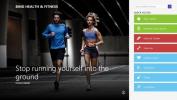كيفية الحد من استخدام Windows Defender CPU على Windows 10
يعمل Windows Defender في الغالب في الخلفية. سيفحص الملفات الجديدة بحثًا عن التهديدات ، كما سيفحص أي ملف تقوم بتنزيله عبر المتصفح ، بغض النظر عما إذا كنت تستخدم Edge أو Chrome ، أو أي متصفح آخر. إنه لا يقوم مطلقًا بإجراء عمليات مسح للنظام بالكامل أثناء استخدامك لجهاز الكمبيوتر الخاص بك. سيتم تشغيل الفحص عندما يعرف أنك بعيد. ومع ذلك ، إذا كنت ترغب في الحد من استخدام Windows Defender CPU بحيث لا يستخدم وحدة المعالجة المركزية أكثر من اللازم ، يمكنك ذلك.

مايكروسوفت لديها طريقة موثقة يتيح لك الحد من استخدام Windows Defender CPU. لا يتطلب الأمر سوى أمر صغير ليتم تشغيله في PowerShell ، ومع ذلك ، ستحتاج إلى حقوق المسؤول لتشغيله.
الحد من استخدام Windows Defender CPU
يتم تعيين استخدام وحدة المعالجة المركزية كنسبة مئوية من إجمالي طاقة معالجة وحدة المعالجة المركزية الخاصة بك. افتراضيًا ، يمكن أن يستخدم Windows Defender ما يصل إلى 50٪ من وحدة المعالجة المركزية. حدد مقدار وحدة المعالجة المركزية التي تريد أن يتمكن Windows Defender من استخدامها.
افتح PowerShell بحقوق المسؤول. قم بتشغيل الأمر التالي ولكن استبدل الرقم في النهاية بمقدار استخدام CPU الذي تريد تخصيصه لـ Windows Defender.
Set-MpPreference -ScanAvgCPULoadFactor 50

يمكنك زيادة الحد إلى ما يزيد عن 50٪ إذا أردت ولكن لا يمكنك تخفيضه إلى 0. كل ما تفعله هو تعطيل التحكم مما يعني أن Windows Defender سيستخدم أكبر قدر ممكن من وحدة المعالجة المركزية الخاصة بك كما يريد.
ينطبق الاختناق على الوقت الذي يقوم فيه Windows Defender بتشغيل فحص كامل وسيتم تطبيقه عندما يميل إلى بدء التشغيل إذا كان النظام خاملاً. قد يكون لهذا تأثير على مقدار الوقت المستغرق لتشغيل فحص كامل على نظامك. لن يؤثر ذلك على مدى قدرة Windows Defender على حماية نظامك وبالتأكيد لن يوقف عمليات المسح التي يقوم بها عندما تقوم بذلك تنزيل ملفات جديدة على نظامك. إذا كنت تفكر في كثير من الأحيان تعطيل Windows Defender ببساطة لأنه يبطئ نظامك كثيرًا ، فهذا بديل أفضل بكثير.
بالنسبة إلى سبب وجوب تقييد استخدام وحدة المعالجة المركزية لـ Windows Defender ، يميل التطبيق إلى سحب كل شيء لأسفل. إذا كان لديك محرك أقراص ثابتة بدلاً من SSD ، فستلاحظ أن نظامك يتباطأ كثيرًا عندما يقوم Windows Defender بتشغيل عمليات المسح. إذا كان النظام الخاص بك يحتوي على SSD ، فمن المحتمل أنك لن تلاحظ تشغيل Windows Defender كثيرًا. قد تكون باهظة الثمن ولكن SSDs تحدث فرقًا كبيرًا.
غيّر مستوى التحكم حتى تحصل على شيء لا يبطئ نظامك كثيرًا ولكنه يدير أيضًا إجراء فحص واحد على الأقل أسبوعيًا.
بحث
المشاركات الاخيرة
يساعد Windows 8.1 على العناية بجسمك مع Bing Health & Fitness
جلب Windows 8.1 شيئًا لعشاق الصحة ؛ الجديد Bing الصحة واللياقة البد...
أضف وقت وتاريخ نمط Windows 8 إلى شاشة تسجيل دخول Windows 7
مع كشف النقاب عن الميزات الجديدة لنظام التشغيل Windows 8 أو تسريبها...
يمنع Seizer IP تعارض IP من خلال تتبع عناوين IP المتوفرة على شبكة
غالبًا ما يجد مسؤولو النظام والشبكات الذين يعملون على شبكات تحتوي ع...